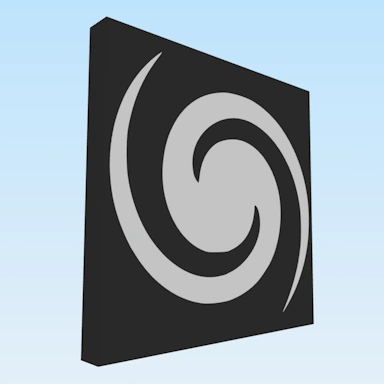Alet
Bu ayar, PNG veya JPG görüntünüzün STL modeline nasıl dönüştürüleceğini belirtmenize olanak tanır. Ekstrüzyon seçenekleri görüntünüzü 3 boyutlu alana çıkaracak, Standart seçenekler ise görüntünüze bir yükseklik haritası işlemi uygulayacaktır.
Ekstrüzyon ve Yükseklik Haritası modları arasındaki farklar hakkında daha fazla bilgi edinmek ve bazı örnekleri görmek için lütfen bölümümüze bakın. STL'e Görüntü Nasıl Çalışır? aşağıdaki bölüm.
Detay
Bu ayar, oluşturulan son STL modelinin ayrıntılarını değiştirmek için kullanılabilir. Orta ayarının varsayılan ayarı çoğu Ekstrüzyon ve Yükseklik Haritası dönüşümü için iyi çalışır; Yüksek ayar ise oldukça ayrıntılı görüntü dosyaları için önerilir.
Baz Ekle
Bu ayar, sıfırdan büyük bir yükseklik verildiğinde, araca son STL modeline katı bir 3B taban ekleme talimatı verecektir. Seçilen ölçü birimi tabanın yüksekliğini belirtir.
Arkaplanı kaldırın
Bu seçenek etkinleştirildiğinde araç, görüntünüzün arka planını otomatik olarak şeffaf hale getirmeye çalışacaktır.
Renk Belirt
Aracımızın otomatik olarak çözmeye çalışması yerine görselinizin arka plan rengini manuel olarak belirtin.
Renk
Araç arka planı tanımlayamıyorsa ve arka plan rengini biliyorsanız burada belirtebilirsiniz.
Hata payı
Bu değer, arka plan kaldırma toleransını kontrol edecek şekilde ayarlanabilir. Değer ne kadar yüksek olursa, arka plan o kadar fazla kaldırılır.
Resminiz daha düzgün sonuçlar elde etmek için daha yüksek bir değer kullanışlıdır. kenar yumuşatılmış.
Çıkışı Ters Çevir
Çıkışı Ters Çevir seçeneği işaretlendiğinde, piksel parlaklığı tersine çevrilir, yani siyah beyaza, beyaz da siyaha döner, bu da ters çevrilmiş bir 3D modelle sonuçlanır.
Bu seçeneğin kullanımdaki bir örneği için, bazı mükemmellerimiz var. örnek dosyalar denemek için aşağıda.
Birimler
Bu ayar, araca aşağıdaki Genişlik, Yükseklik ve Derinlik ayarları kullanıldığında son 3D modelin nasıl boyutlandırılacağını anlatır.
Renk Kaplamasını Yükle
Araç menüsündeki Renk Ekstrüzyonu veya Yükseklik Haritası seçeneklerini kullanırken isteğe bağlı olarak 3D modelinizi renklendirmek için kullanılabilecek ayrı bir görüntü yükleyebilirsiniz.
Renk Dönüşümü
Bu ayar, araca görüntünüzdeki piksellerin renk bilgilerinin nasıl yorumlanacağı konusunda talimat verir ve böylece 3D STL modelinin oluşturulmasını etkiler. Gri tonlama seçeneği, renk kullanımını gerektiren özel gereksinimlerle ilgilenmiyorsanız, yükseklik haritalarıyla çalışırken en yaygın olarak kullanılır.
Benzer Renkleri Birleştir
Benzer renkleri birleştirmek için bu değeri kullanın; görüntünün kalitesi düşükse bu kullanışlıdır. Daha yüksek bir sayı, PNG veya JPG görüntüsündeki kenar yumuşatma etkilerinin azaltılmasına yardımcı olabilir.
Delik Azaltma
Bu ayarla, kaynak PNG veya JPG dosyasının küçük, daha koyu alanlarının neden olduğu 3D modele küçük deliklerin eklenmesini azaltmak mümkündür; bu, kaynak görüntünün PNG veya JPG ile kullanım için optimize edilmediği durumlarda yararlı olabilir. alet.
Şeffaflık Dönüşümü
PNG veya JPG dosyanızın şeffaf bir arka planı varsa, bu seçenek araca şeffaflığın siyah veya beyaza dönüştürülmesiyle şeffaflığın nasıl işleneceği konusunda talimat verebilir.
Yumuşatmayı Etkinleştir
Bu ayar etkinleştirildiğinde, dönüştürme aracı, görüntüdeki zıt piksellerin birbirine yakın olmasından kaynaklanan 3D model içindeki tüm "sivri uçları" düzeltmeye çalışacaktır.
Z Ekseni Aynası
Bu seçenek etkinleştirildiğinde araç, oluşturulan STL modelinin 3B geometrisini Z ekseni boyunca yansıtacaktır.
Önizleme Oluştur
Aracın modelinizin 3 boyutlu önizlemesini oluşturmasını istiyorsanız lütfen bu seçeneği seçin. Varsayılan olarak açıktır.
3D Dosya Olarak Kaydet
Bu seçenek çeşitli 3B model formatlarını seçmenizi sağlar. Renkli malzemeleri destekleyen bir format seçerseniz ve renk için araç seçeneklerini yapılandırırsanız, renk öğeleriyle 3B modeliniz oluşturulur.
STL Biçim
Aracın kullandığı STL biçimine ince ayar yapmak için bu seçeneği kullanabilirsiniz. İkili varsayılan seçenektir; çünkü bu, STL dosyasının en yaygın biçimidir; diğer iki biçim ise rengi destekler; bu yalnızca 3B düzenleme uygulamanız renkli STL model dosyalarını destekliyorsa kullanışlıdır.